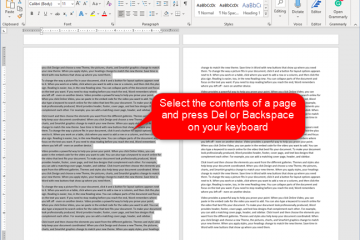Como configurar um roteador TP-Link como um ponto de acesso sem fio
Os roteadores TP-Link são uma escolha popular para usuários domésticos, pois equilibram recursos com preço e incluem segurança na mistura. Mais conhecidos por seu desempenho WiFi do que qualquer outra coisa, eles são um ótimo complemento para uma rede doméstica. Se você possui um e deseja configurar seu roteador TP-Link como um ponto de acesso sem fio, este tutorial é para você.

Esta é uma pergunta popular que vemos na caixa de correio do TechJunkie e é amplamente discutida online. Vou orientá-lo por todo o processo do início ao fim e o resultado será um ponto de acesso totalmente funcional em sua casa.
As diferenças entre um roteador e um ponto de acesso
Antes de começarmos a configurar, deixe-me esclarecer qual é a diferença entre um roteador e um ponto de acesso. Acho importante saber disso para que você possa tomar uma decisão informada sobre se um ponto de acesso é a ferramenta certa para o trabalho.
Um roteador é um hardware ou software que encaminha pacotes de acordo com seu destino Endereço de IP. Basicamente, ele conecta dispositivos a outros dispositivos, à Internet ou a outro dispositivo de rede, como um firewall de hardware.
O que a maioria das pessoas conhece hoje em dia são os roteadores SOHO (Small Office Home Office) que geralmente contêm um modem, switch, gateway de internet e ponto de acesso sem fio integrados em um dispositivo. São dispositivos que utilizam firmware próprio para fornecer firewall, encaminhamento de porta, NAT (Network Address Translation), DHCP, DNS e outros recursos. Ele também pode ter capacidade WiFi também.
Ele usa tabelas de roteamento (tabelas IP) para ajudar a decidir para onde enviar o tráfego. Um roteador detectará quais dispositivos estão em sua rede doméstica e os identificará usando endereços MAC. Ele também descobrirá se você usa um modem ou o conecta diretamente à sua conexão de banda larga e poderá rotear o tráfego da Internet de acordo.
Um ponto de acesso sem fio (WAP) é um pouco diferente. Um roteador pode incluir um WAP dentro dele, mas também existem dispositivos WAP autônomos, geralmente vistos em escolas e empresas no topo do teto. Eles atuam como um gateway sem fio em sua rede que pode ser usado para estender a rede sem fio ou fornecer acesso sem fio se o roteador não tiver WiFi.
Onde um roteador pode rotear tráfego de forma inteligente usando tabelas de IP e executar comutação, DHCP, DNS e outros recursos inteligentes, um WAP não pode. Ele atua apenas como um ponto de acesso para dispositivos sem fio acessarem a rede. Ele não pode rotear o tráfego, ele apenas envia tudo para o roteador.
Pense em um roteador como um intercâmbio e no ponto de acesso sem fio como uma rampa de acesso. A rampa de acesso envia todo o tráfego em uma direção para o intercâmbio. É trabalho do intercâmbio enviar todo o tráfego para os destinos que eles querem ir.
Configurando um roteador TP-Link como um ponto de acesso sem fio
A maioria dos roteadores sem fio pode ser configurada como um roteador completo ou apenas um ponto de acesso sem fio. Neste tutorial, estamos fazendo o último. Vamos configurar um roteador TP-Link como um ponto de acesso sem fio para atuar como um extensor de alcance, bem como um WAP.
Primeiro, você precisará conectar seu roteador TP-Link ao roteador principal via Ethernet. Você pode usar o WiFi como preferir, mas a configuração é um pouco mais difícil. Além disso, se o seu roteador principal tiver WiFi, usar outro roteador apenas como extensor de alcance é como bater em um amendoim com uma marreta. Um pouco exagerado.
Conecte seu roteador TP-Link ao roteador principal usando Ethernet.  Ligue seu roteador TP-Link e deixe-o se comunicar com o roteador principal. Assim que a luz do link ficar verde, você tem uma conexão e está pronto para configurar.Conectar um computador diretamente ao roteador TP-Link usando Ethernet. Abra um navegador e digite o endereço IP na etiqueta do roteador. Geralmente é 192.168.1.1 ou 192.168.0.1. Você deverá ver a tela TP-Link aparecer. Faça login usando as credenciais também no roteador, geralmente admin e admin. As credenciais geralmente são impressas na parte inferior do dispositivo. Agora, selecione Rede > LAN. Configure seu roteador TP-Link manualmente para um endereço dentro de sua rede doméstica. Salve sua alteração. Você será expulso da tela de administração, isso é normal.
Ligue seu roteador TP-Link e deixe-o se comunicar com o roteador principal. Assim que a luz do link ficar verde, você tem uma conexão e está pronto para configurar.Conectar um computador diretamente ao roteador TP-Link usando Ethernet. Abra um navegador e digite o endereço IP na etiqueta do roteador. Geralmente é 192.168.1.1 ou 192.168.0.1. Você deverá ver a tela TP-Link aparecer. Faça login usando as credenciais também no roteador, geralmente admin e admin. As credenciais geralmente são impressas na parte inferior do dispositivo. Agora, selecione Rede > LAN. Configure seu roteador TP-Link manualmente para um endereço dentro de sua rede doméstica. Salve sua alteração. Você será expulso da tela de administração, isso é normal.
O endereçamento IP é importante. Se o seu roteador principal usa um intervalo DHCP de 192.168.1.10 a 192.168.1.100, você deve configurar o roteador TP-Link fora desse intervalo, mas dentro da mesma sub-rede. Por exemplo, atribua-o 192.168.1.210. Isso garante que os dois roteadores possam se comunicar, mas não haverá conflitos de endereço IP.
Faça login novamente em seu roteador TP-Link usando o novo endereço IP. Selecione Sem fio e Sem fio Configurações no menu. 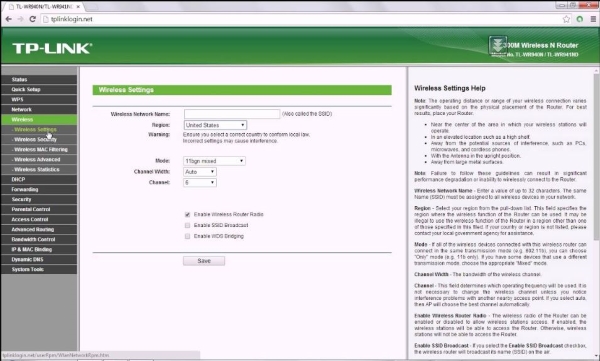 Defina seu SSID para algo diferente de qualquer rede WiFi que você já tenha configurado e selecione Salvar. Selecione Segurança sem fio e certifique-se de que WPA2 Personal está ativado. Defina uma senha sem fio e faça uma boa. Salve a senha. Selecione DHCP > Configurações de DHCP e selecione Desativar. Você só precisa de um servidor DHCP por rede e seu roteador principal deve fazer esse trabalho. Selecione Salvar. Em seguida, selecione Ferramentas do sistema e, em seguida, Reiniciar. Permita que o roteador TP-Link reinicie e dê um minuto para recarregar sua configuração. Desconecte seu computador da Ethernet e tente se conectar à Internet usando WiFi.
Defina seu SSID para algo diferente de qualquer rede WiFi que você já tenha configurado e selecione Salvar. Selecione Segurança sem fio e certifique-se de que WPA2 Personal está ativado. Defina uma senha sem fio e faça uma boa. Salve a senha. Selecione DHCP > Configurações de DHCP e selecione Desativar. Você só precisa de um servidor DHCP por rede e seu roteador principal deve fazer esse trabalho. Selecione Salvar. Em seguida, selecione Ferramentas do sistema e, em seguida, Reiniciar. Permita que o roteador TP-Link reinicie e dê um minuto para recarregar sua configuração. Desconecte seu computador da Ethernet e tente se conectar à Internet usando WiFi.
Use o SSID e a senha que você acabou de configurar no TP-Link roteador e você deve ter acesso à Internet!
Redes sem fio
Embora possa parecer uma tarefa difícil, configurar um segundo roteador como um ponto de acesso sem fio não é tão complicado. Uma vez que você saiba o que significa a sopa de letrinhas de acrônimos, as redes de computadores não são nada para se intimidar. Se estiver com problemas, certifique-se de conectar os dois roteadores com uma porta LAN em ambos e, em seguida, verifique se o DHCP está desativado para o roteador que está atuando como ponto de acesso sem fio.
Isenção de responsabilidade: Algumas páginas deste site podem incluir um link de afiliado. Isso não afeta nosso editorial de forma alguma.